iPhone SE - Como voltar a por no ecrã principal uma app?
Como voltar a por no ecra principal uma app?
[Título alterado pelo Moderador]
Como voltar a por no ecra principal uma app?
[Título alterado pelo Moderador]
Ola,
Sou um usuário assim como você
Siga as orientações do(s) artigos abaixo que podem lhe ajudar
Organizar a tela de Início e a Biblioteca de Apps no iPhone
Usar a Biblioteca de Apps para encontrar os apps
Deslize o dedo para a esquerda na tela de Início até ver a Biblioteca de Apps. Os apps são classificados automaticamente em categorias. Por exemplo, os apps de mídia social podem estar em uma categoria Social. Os apps que você usa com mais frequência serão reordenados automaticamente com base no uso. Ao instalar novos apps, eles são adicionados à Biblioteca de Apps, mas é possível mudar o local em que os novos apps são baixados.
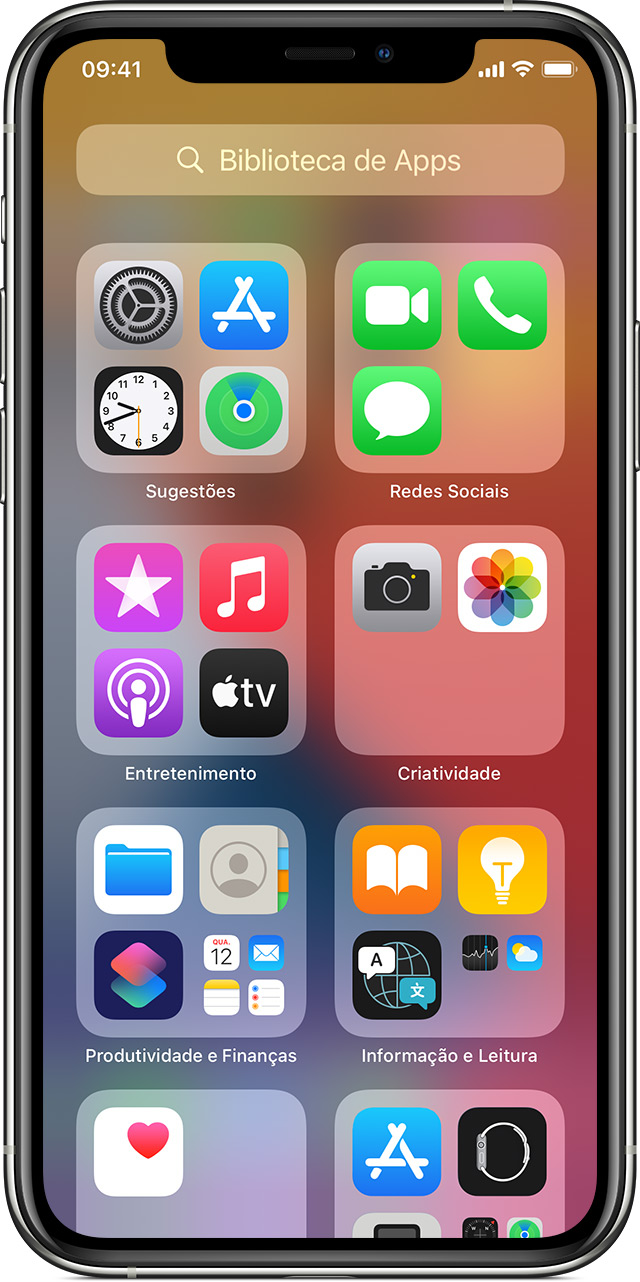
Procurar um app na Biblioteca de Apps
Apagar um app da Biblioteca de Apps
Se você não conseguir apagar um app que não seja da Apple, desative os controles parentais e tente apagar o app novamente.

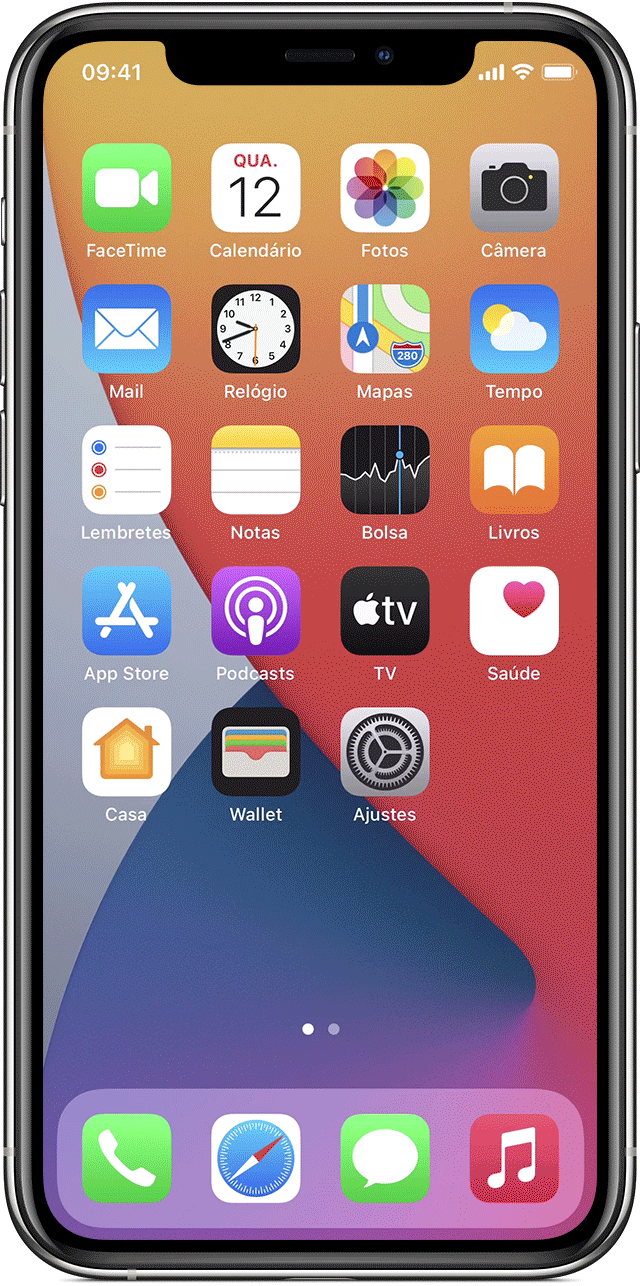
Encontrar e ocultar páginas na tela de Início
No iOS 14, é fácil ocultar páginas para simplificar o visual da tela de Início e adicioná-las de volta quando quiser. Veja como fazer isso:
Para mostrar uma página, repita as etapas acima. Em seguida, use a Biblioteca de Apps para encontrar rapidamente apps ocultos em páginas diferentes.
Mover apps para a Biblioteca de Apps
Em vez de ocultar uma página na tela de Início, você pode mover apps individuais da tela de Início para a Biblioteca de Apps. Veja como fazer isso:

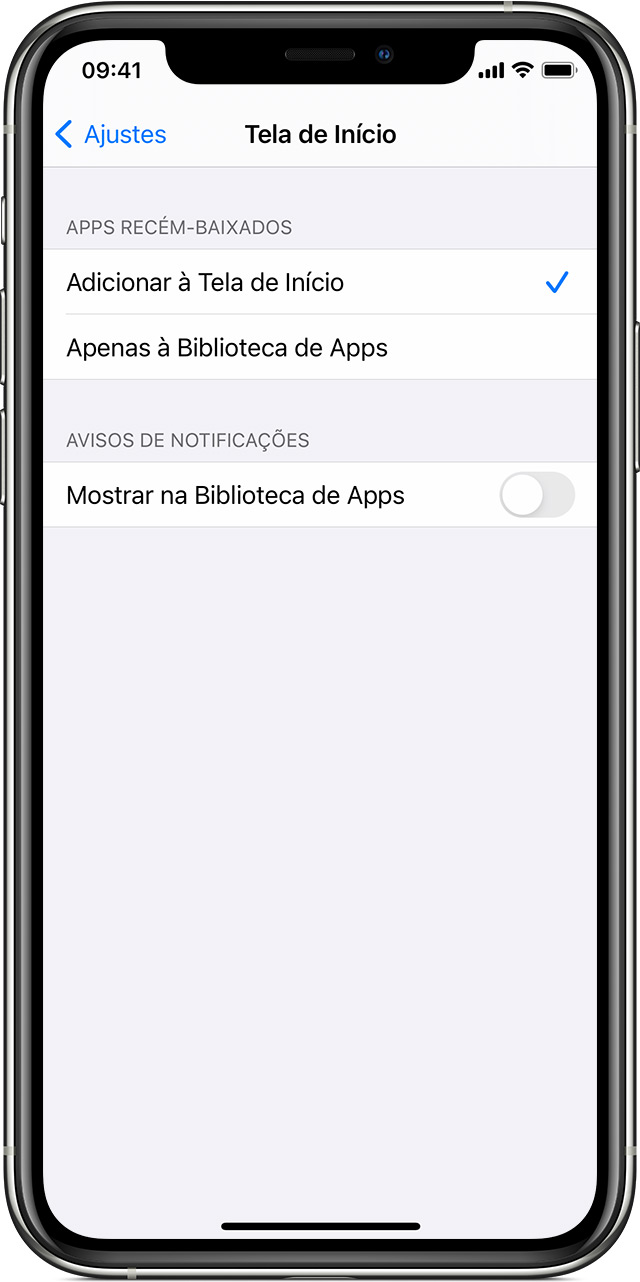
Mudar o local em que novos apps são baixados
Para mudar o local em que novos apps são baixados no iPhone ou para alterar as notificações exibidas na Biblioteca de Apps:
Espero ter ajudado!
Atenciosamente
Dav3 G®️0hl666
iPhone SE - Como voltar a por no ecrã principal uma app?